Situatie
Dacă laptopul tău este conectat la al doilea monitor, proiector sau televizor, sau există un alt motiv din care ai nevoie ca laptopul cu Windows 10 să funcționeze cu capacul închis, exista posibilitatea de a deconecta modul sleep sau hibernarea laptopului la închiderea capacului astfel incat, ca după închiderea capacului, laptopul să continue funcționarea.
Solutie
1.Apasati click dreapta pe iconita de baterie din partea dreapta a barii de Start.
2. Selectati Power Options.
3. În fereastra cu setări care se deschide, selectează Choose what closing the lid does (alege ce face închiderea capacului) din meniul din stânga.
4. În fereastra următoare, în secțiunea When I close the lid selectează acțiunea dorită la închiderea capacului, ca să continue funcționarea indicăm Do nothing. Poți selecta opțiunea dorită pentru lucrul laptopului de la baterie sau de la sursa de alimentare separat.
5. Salvăm modificările efectuate. După ce am modificat setările pentru trecerea în sleep sau hibernare la închiderea capacului, laptopul nu se va deconecta.

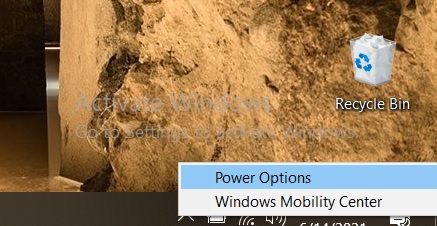


Leave A Comment?